Pagina Inhoudsopgave
Bijgewerkt op Jul 30, 2025
| Werkbare oplossingen | Stapsgewijze probleemoplossing |
|---|---|
| Fix 1. Externe harde schijf formatteren door EaseUS Partition Master | Stap 1. Start EaseUS Partition Master, klik met de rechtermuisknop op de partitie op uw externe harde schijf/USB/SD-kaart die ... Volledige stappen |
| Fix 2. Controleer schijffout met CHKDSK-opdracht | Stap 1. Druk op de toetsen "Windows + X" en selecteer "Opdrachtprompt (Admin)" in het pop-upmenu; Stap 2. In het commando... Volledige stappen |
Het formatteren van een schijf naar het NTFS-bestandssysteem is een manier om de prestaties te verbeteren en beveiliging toe te voegen aan uw apparaat. Format fs=ntfs blijft op 0% staan, maar hoeveel tijd kost het? Dit bericht zal bekijken hoe lang het formatteringsproces duurt en enkele authentieke tips om het probleem van "format fs=ntfs duurt zo lang" op te lossen. Laten we beginnen!
Hoe lang duurt het om een schijf naar NTFS te formatteren?
Het hangt af van een aantal factoren, zoals de grootte van de schijf en de snelheid van uw computer. Over het algemeen kunt u echter verwachten dat het proces enkele seconden tot enkele minuten duurt.
Volgens Microsoft kan het formatteren van een schijf van FAT32 naar NTFS variëren van minuten tot enkele uren of meer. Dus hoeveel tijd is er nodig?
Waarom duurt het NTFS-formaat zo lang?
Windows-gebruikers worden vaak geconfronteerd met de reden waarom het formaat fs=ntfs zo lang duurt. Er kunnen verschillende factoren een rol spelen, van de grootte van de schijf tot hoe gefragmenteerd de gegevens zijn. Het is misschien niet zo eenvoudig om erachter te komen waarom het NTFS-formaat zo lang duurt, maar het probleem kan tot op zekere hoogte worden opgelost met de juiste tool of methode.
NTFS is een populair bestandssysteem dat wordt gebruikt in Windows-besturingssystemen. Het biedt veel functies die niet beschikbaar zijn in andere bestandssystemen. Een nadeel van NTFS is echter dat het lang duurt om een schijf te formatteren.
Er zijn een paar redenen waarom het NTFS-formaat zo lang duurt:
- De grootte van de schijf: hoe groter de schijf, hoe langer het duurt om deze te formatteren, omdat er meer gegevens moeten worden verwerkt en naar de schijf moeten worden geschreven.
- Hoe gefragmenteerd de gegevens zijn: de gegevens moeten worden gedefragmenteerd voordat ze op een ordelijke manier naar de drive-in worden geschreven. Als de gegevens op de schijf sterk gefragmenteerd zijn, duurt het ook langer om te formatteren.
- De snelheid van de computer: een langzamere computer zal een grotere uitdaging hebben bij het verwerken en schrijven. Het duurt dus langer om een schijf te formatteren dan een snellere.
Hoe stop ik het FS NTFS-formaat?
Het is niet zo eenvoudig om de "format fs=ntfs duurt zo lang" fout of probleem op te lossen. Je zou merken dat het proces voor een aanzienlijk langere tijd vastzit op 0%. Het is echter ook niet moeilijk. U kunt een paar opties gebruiken die behoorlijk effectief en efficiënt kunnen blijken te zijn om u een grote kans te geven hoe u de trage prestaties van het formaat fs=ntfs kunt herstellen.
Er zijn een paar manieren om het FS NTFS-formaat te stoppen. De meest gebruikelijke manier is om een tool te gebruiken waarmee u de instellingen op uw computer kunt wijzigen, zodat deze niet langer automatisch een aangesloten schijf formatteert. Hiervoor moet u betrouwbare en professionele kwaliteitstools gebruiken. U kunt zelfs een paar ingebouwde methoden bekijken, zodat er geen extra installatie nodig is. U kunt dit doen door de registersleutel voor de schijf te wijzigen of door een programma te gebruiken dat de wijzigingen aanbrengt.
Een andere manier om de FS NTFS-indeling te stoppen, is door de registersleutel voor de schijf te verwijderen. Dit kan worden gedaan door naar de register-editor te gaan en de sleutel te verwijderen. Ten slotte kunt u ook een programma gebruiken om het register op te schonen en vervolgens uw computer opnieuw op te starten. Dit proces verwijdert alle informatie die is opgeslagen in het FS NTFS-formaatregister.
Fix 1. Externe harde schijf formatteren door EaseUS Partition Master
EaseUS Partition Master is een uitgebreide partitiebeheertool voor harde schijven die wordt gebruikt om externe harde schijven te formatteren. De software is gebruiksvriendelijk en bevat veel functies die het een uitgebreide oplossing maken voor het beheren van partities op de harde schijf. De software biedt een breed scala aan functies voor het beheren van partities, waaronder de mogelijkheid om partities te maken, de grootte ervan aan te passen en te formatteren.
Stap 1. Start EaseUS Partition Master, klik met de rechtermuisknop op de partitie op uw externe harde schijf/USB/SD-kaart die u wilt formatteren en kies de optie "Formatteren".
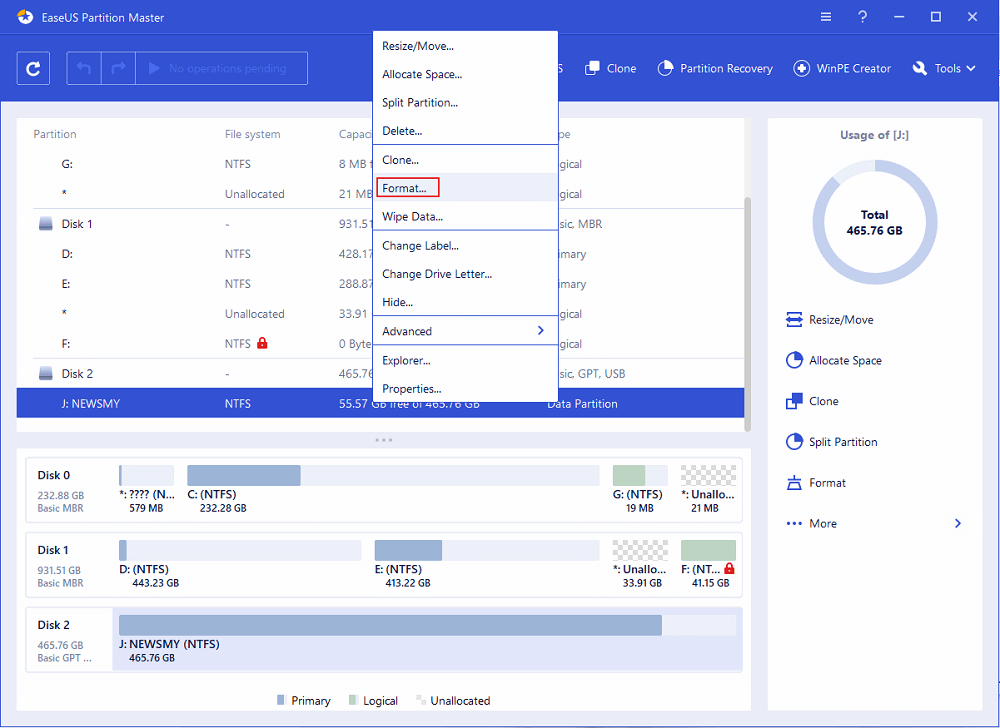
Stap 2. Wijs een nieuw partitielabel, bestandssysteem (NTFS/FAT32/EXT2/EXT3/EXT4/exFAT) en clustergrootte toe aan de geselecteerde partitie en klik vervolgens op "OK".
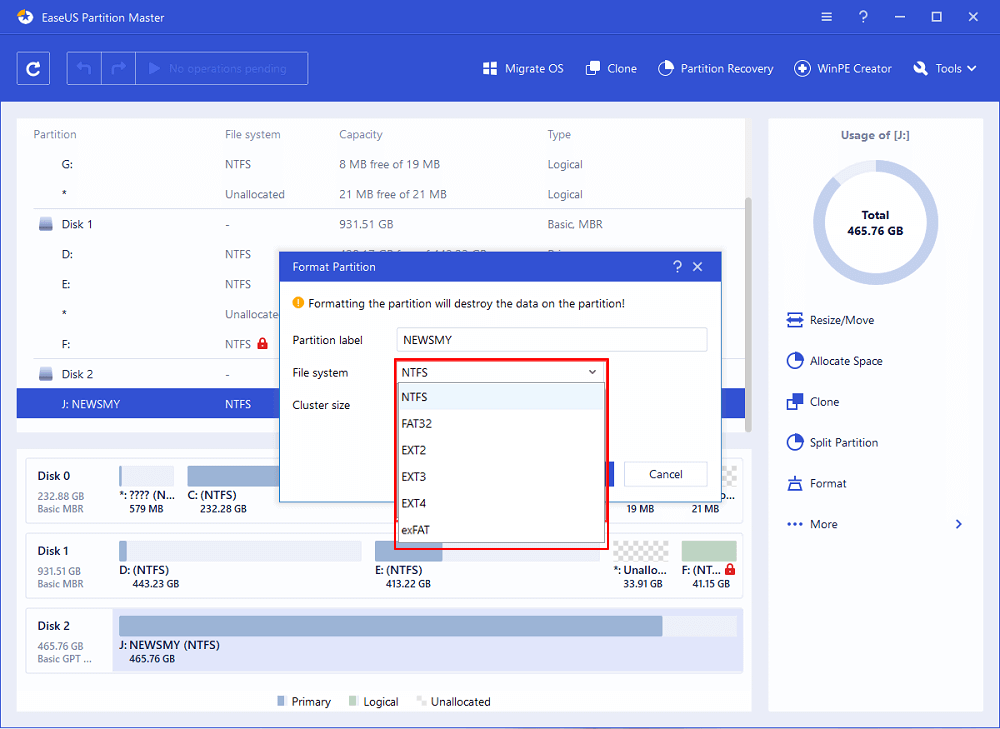
Stap 3. Klik in het waarschuwingsvenster op "OK" om door te gaan.
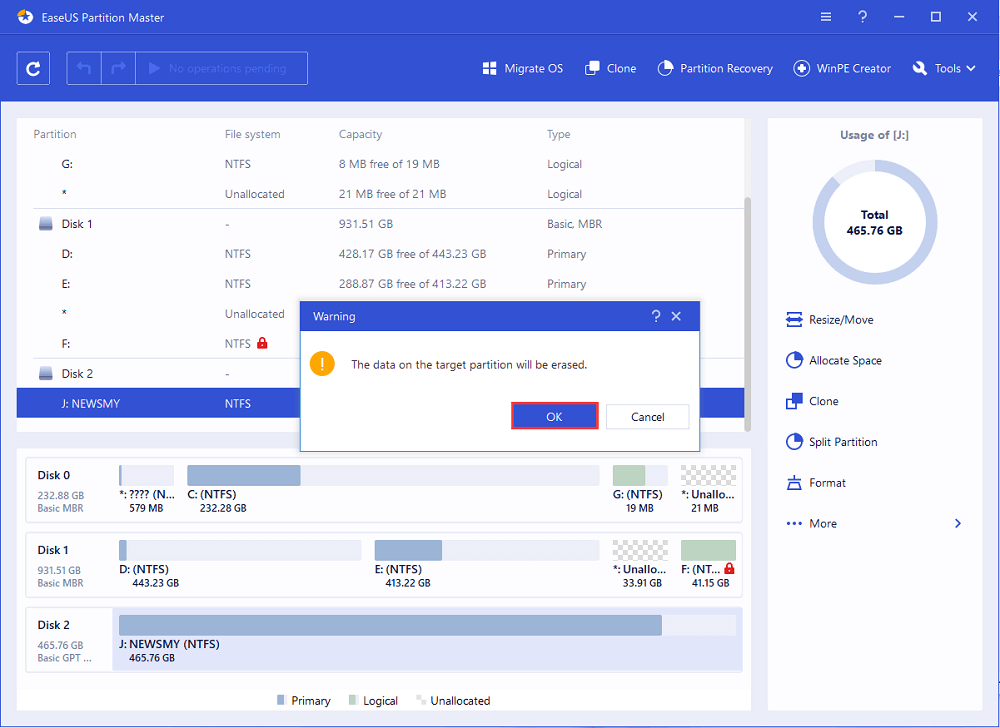
Stap 4. Klik op de knop "Bewerking uitvoeren" in de linkerbovenhoek om de wijzigingen te bekijken en klik vervolgens op "Toepassen" om te beginnen met het formatteren van uw externe harde schijf/USB/SD-kaart.

Bovendien bevat EaseUS Partition Master een krachtige partitiehersteltool die kan worden gebruikt om verloren of verwijderde partities te herstellen. Over het algemeen is EaseUS Partition Master een uitstekende software om Windows 11 opnieuw te formatteren .
U kunt deze robuuste software gebruiken om systeempartities uit te breiden om problemen met een lage schijf op te lossen en de computerprestaties te maximaliseren. Het kan ook twee SSD-schijven samenvoegen , problemen met weinig schijfruimte oplossen, dynamische schijven converteren naar standaard zonder gegevensverlies, MBR converteren naar GPT voor Windows 10/8/7, enz. En u kunt de externe harde schijf formatteren met NTFS zonder iets te verliezen gegevens. Bovendien helpt het bij het maken van opstartbare media, zodat u de fout "Windows kan de installatie niet voltooien" kunt oplossen zonder gegevens te verliezen.
Fix 2. Controleer schijffout met CHKDSK-opdracht
Als u het "format fs=ntfs duurt zo lang"-probleem krijgt, is er waarschijnlijk iets mis met uw harde schijf. U kunt proberen de schijffout te controleren via de CHKDSK-opdrachtregel om dit probleem op te lossen.
Dit zijn de stappen:
Stap 1. Druk op de toetsen " Windows + X " en selecteer " Opdrachtprompt (Admin) " in het pop-upmenu.
Stap 2. Typ in het opdrachtpromptvenster chkdsk C: /f /r /x en druk op de Enter -toets om door te gaan.
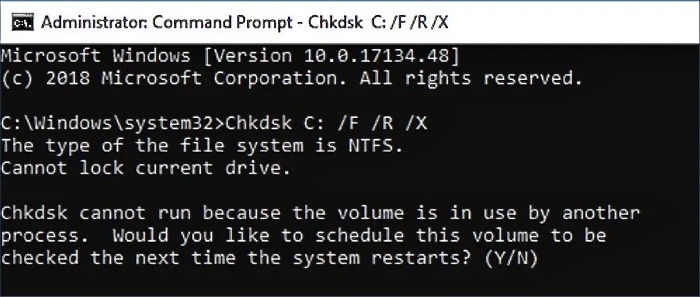
Stap 3. U wordt gevraagd of u deze schijfcontrole de volgende keer dat u uw computer opnieuw opstart wilt plannen.
Stap 4. Typ Y en druk op Enter om door te gaan.
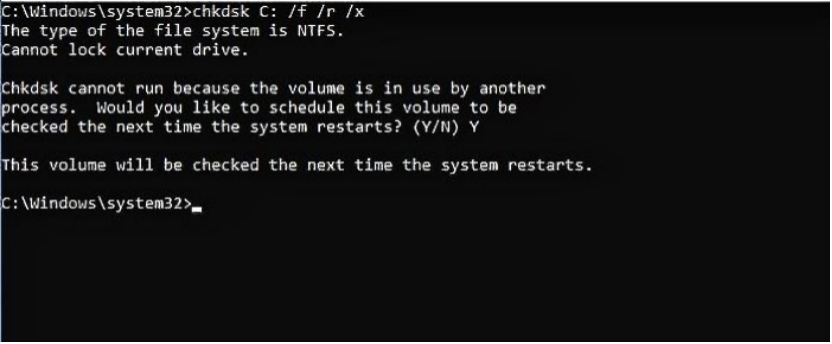
De methode is misschien niet de juiste keuze als u iemand bent die niet genoeg informatie of kennis heeft over het omgaan met de opdrachtregelinterface. Een verkeerde stap kan misschien behoorlijk riskant zijn en het kan zijn dat u extra voorzichtig moet zijn bij het gebruik van de opdrachtpromptmethode. We raden je aan om een tool van derden te gebruiken, zoals EaseUS Partition Master, als je niet veel vertrouwen hebt.
De slotgedachten
Als u wilt weten hoe u "format fs=ntfs duurt zo lang" kunt repareren, kunt u de bovenstaande methoden gebruiken. Als u echter nog steeds problemen ondervindt, kunt u overwegen een programma te gebruiken dat u kan helpen het probleem op te lossen. Er zijn veel programma's die u kunnen helpen dit probleem op te lossen. U kunt deze programma's vinden door te zoeken op internet. Je zou de EaseUS Partition Master moeten gebruiken om de meest significante ervaring ooit te bereiken. Zorg ervoor dat u recensies over het programma leest voordat u het downloadt. Dit zorgt ervoor dat u een effectief programma krijgt dat geen verdere problemen veroorzaakt.
Hoe kunnen wij u helpen?
Gerelateerde artikelen
-
Hoe u kunt voorkomen dat programma's op de achtergrond worden uitgevoerd op Windows 10/11
![author icon]() Tina/2025/07/30
Tina/2025/07/30 -
Schijfopruiming repareren Vastgelopen bij Windows Update Cleanup🔥
![author icon]() Tina/2025/07/30
Tina/2025/07/30 -
Hoe Bitlocker uit te schakelen in Windows 11/10 (Lenovo, Dell, Asus)
![author icon]() Tina/2025/07/30
Tina/2025/07/30 -
Hoe formatteer ik een schijf in Windows 10? Volg en leer hoe [Beginnersgids]
![author icon]() Tina/2025/07/30
Tina/2025/07/30
EaseUS Partition Master

Beheer partities en optimaliseer schijven efficiënt
